Disponible con licencia de Image Analyst.
Utilice la herramienta Copiar región para copiar una región de una capa ráster y pegarla en un dataset ráster diferente que desee editar. Por ejemplo, puede copiar una vecindad existente para reemplazar una vecindad oculta por nubes. Esto es similar a una operación de copiar y pegar utilizando un bloque de píxeles.
El flujo de trabajo es el siguiente:
- Inicie sesión en el editor de píxeles.
- Copie una región en una nueva ubicación.
- Guarde sus cambios.
Iniciar una sesión del Editor de píxeles
El Editor de píxeles solo puede editar una capa cada vez por cada vista de mapa. La capa contextual empleada para iniciar la sesión del Editor de píxeles es la única capa que se puede editar en esa vista de mapa. Para editar otra capa del mapa, primero debe cerrar el Editor de píxeles, seleccionar la otra capa en el panel Contenido y volver a abrir el Editor de píxeles para operar en esa capa.
- En el panel Contenido, seleccione la capa ráster que desea editar.
- Haga clic en la pestaña Imágenes.
- Haga clic en el botón Editor de píxeles
 .
.
Copiar una región en una nueva ubicación
En la sesión del Editor de píxeles, puede copiar una región en una nueva ubicación. En este ejemplo, usará un desarrollo urbanístico existente y el bloque de píxeles de una parcela vacía para visualizar el aspecto que tendrá la nueva parcela.
- Amplíe el área en la que desee copiar una región de datos.
- En la pestaña Editor de píxeles, haga clic en la flecha desplegable debajo de Modo de región y elija Nuevo
 .
. - Haga clic en la flecha desplegable debajo de Región y elija Polígono
 .
. - Dibuje un polígono alrededor de un desarrollo urbanístico existente. Copiará esa región en la parcela vacía situada al noroeste.

- Asegúrese de que la lista desplegable Capa de origen esté establecida en la capa correcta, que es la capa que se está editando.
- Haga clic en la flecha desplegable debajo de Captura y elija Copiar región
 .
.Si no se selecciona ninguna región al elegir Copiar región, puede crear una región poligonal.
Aparece un pequeño círculo amarillo en el centro del polígono copiado.
- Haga clic y mantenga pulsado el botón del ratón sobre el círculo y arrástrelo a la nueva ubicación en el mapa.

Arrastre el círculo amarillo para mover la región copiada a la nueva ubicación. - Opcionalmente, combine o haga coincidir los colores de la región mientras está en el modo de vista previa.
La concordancia de color y la combinación solo están disponibles para imágenes multiespectrales y pancromáticas.
- Cuando haya terminado, haga doble clic en la visualización para aceptar la actualización.
Se pega una copia de la región seleccionada en la ubicación donde estaba la parcela vacía.
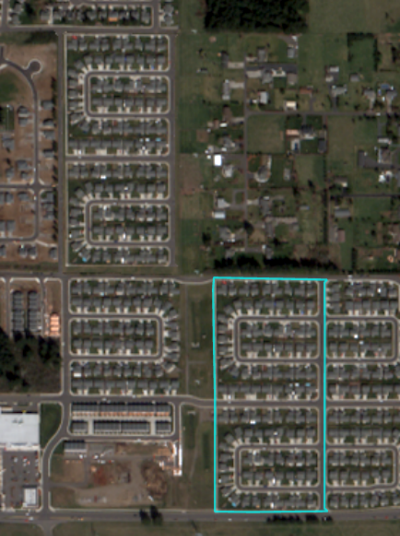
Guardar los cambios
Para confirmar las ediciones y devolverlas a la fuente de datos, debe guardarlas.
- En el grupo Guardar, haga clic en el botón Guardar
 .
.Para guardar sus ediciones sin afectar a los datos de origen, guárdelas en un nuevo archivo. En el grupo Guardar, haga clic en el botón Guardar como
 y especifique una ubicación y un nombre de archivo para el nuevo archivo.
y especifique una ubicación y un nombre de archivo para el nuevo archivo. - Cuando termine de editar el dataset ráster, haga clic en Cerrar Editor de píxeles
 en el grupo Cerrar.
en el grupo Cerrar.